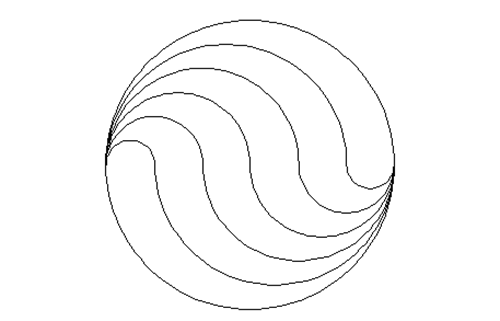CAD巧用定数等分绘制图形的方法
返回CAD巧用定数等分绘制图形的方法
我们使用CAD的过程中会发现操作定数等分相对来说是比较简单的,其操作方法也比较容易掌握,同时,我们也要会运用。下面以绘制如下图所示的图形为例,看看定数等分在绘图过程中的巧妙应用。
1、 首先,大家打开中望CAD软件
2、 然后执行【直线】命令,画一条长度为70的直线
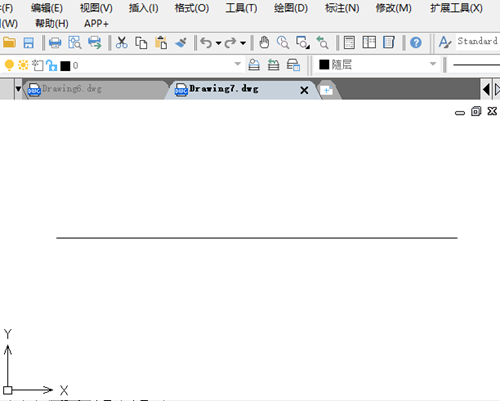
3、 执行“定数等分”命令:在命令栏输入“DIVIDE”,选取直线为分割对象,将其分为6块;如果分割点没有显示出来,则依次点击【格式】-【点样式】按钮,在弹出的对话框中选取其中一种点样式,点击确定
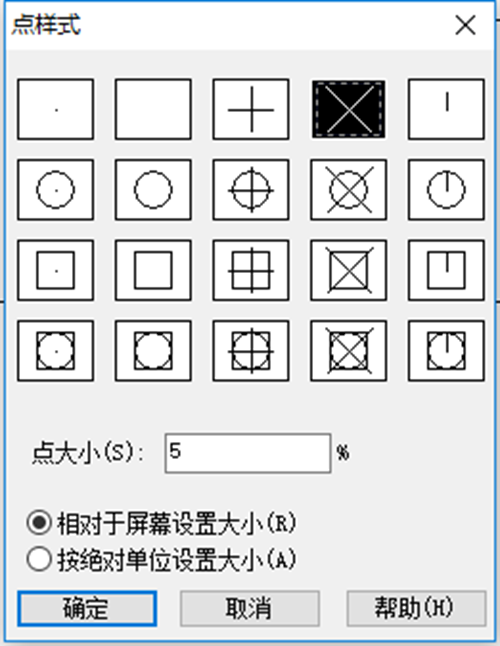
4、 可以看到经过定数等分操作的直线如图所示
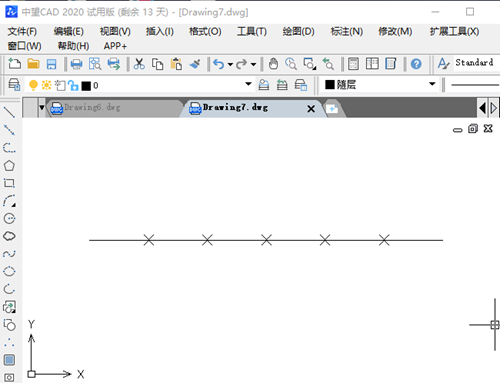
5、 在命令栏输入“PL(多线命令)”,命令栏具体输入操作如下:
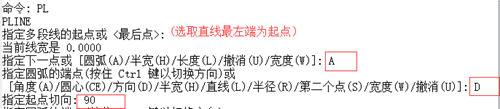
6、 确定好起点切向之后,依次选取等分的点连接绘制弧线,如下图所示
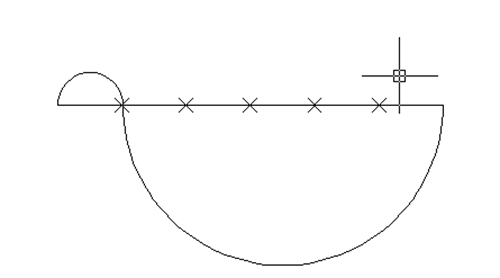
7、 重复执行步骤5、6的命令后可得到下图
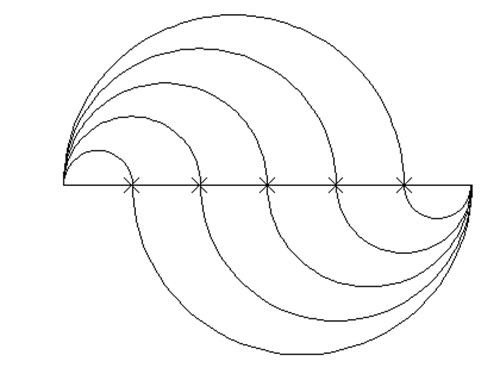
8、 圆弧绘制完成后,执行【圆】命令,然后绘制以直线重点为圆心,半径为35的圆
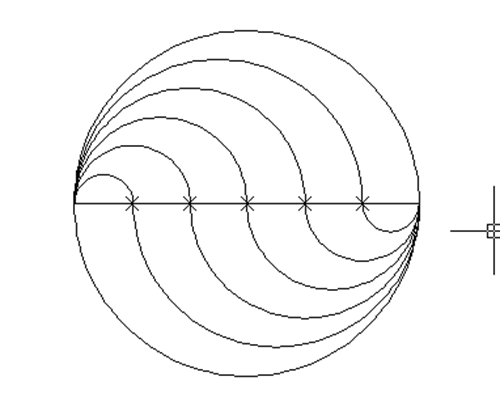
9、 在CAD中删除多余的辅助线以及等分点,即可绘制出如图所示的图形